Compartilhando Arquivos entre Mac e Android: Um Guia Completo
A interação entre seu Mac e seu dispositivo Android pode ser muito produtiva, até que surge a necessidade de transferir arquivos entre eles. A boa notícia é que existem diversas opções para facilitar essa tarefa. Métodos como o aplicativo FTP do Google, Bluetooth e aplicativos de terceiros são ferramentas valiosas para compartilhar arquivos entre esses dois sistemas operacionais.
Explore as alternativas disponíveis para transferir arquivos do seu Mac para o seu Android, e vice-versa.
Transferindo Arquivos do Mac para o Android
As seguintes alternativas podem ser utilizadas para transferências em ambas as direções.
Usando o Android File Transfer
O aplicativo Android File Transfer, desenvolvido pelo Google, é uma das primeiras opções que vamos analisar. Para utilizá-lo, seu Mac precisa ter o sistema operacional OS X 10.5 ou superior. Siga estes passos para transferir arquivos do seu Mac para o Android:
- Baixe e instale o Android File Transfer no seu Mac.
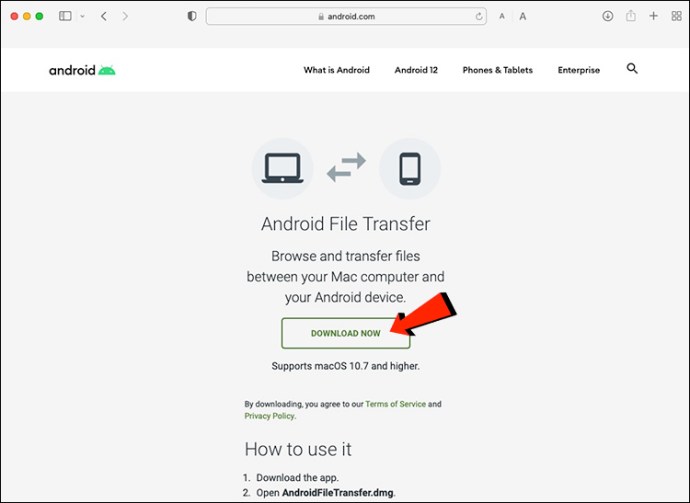
- Inicie o Android File Transfer. Ele se abrirá automaticamente sempre que você conectar seu telefone novamente.
- Desbloqueie seu dispositivo Android e conecte-o ao Mac através de um cabo USB.

- No seu telefone, clique na notificação “Carregar este dispositivo via USB”.
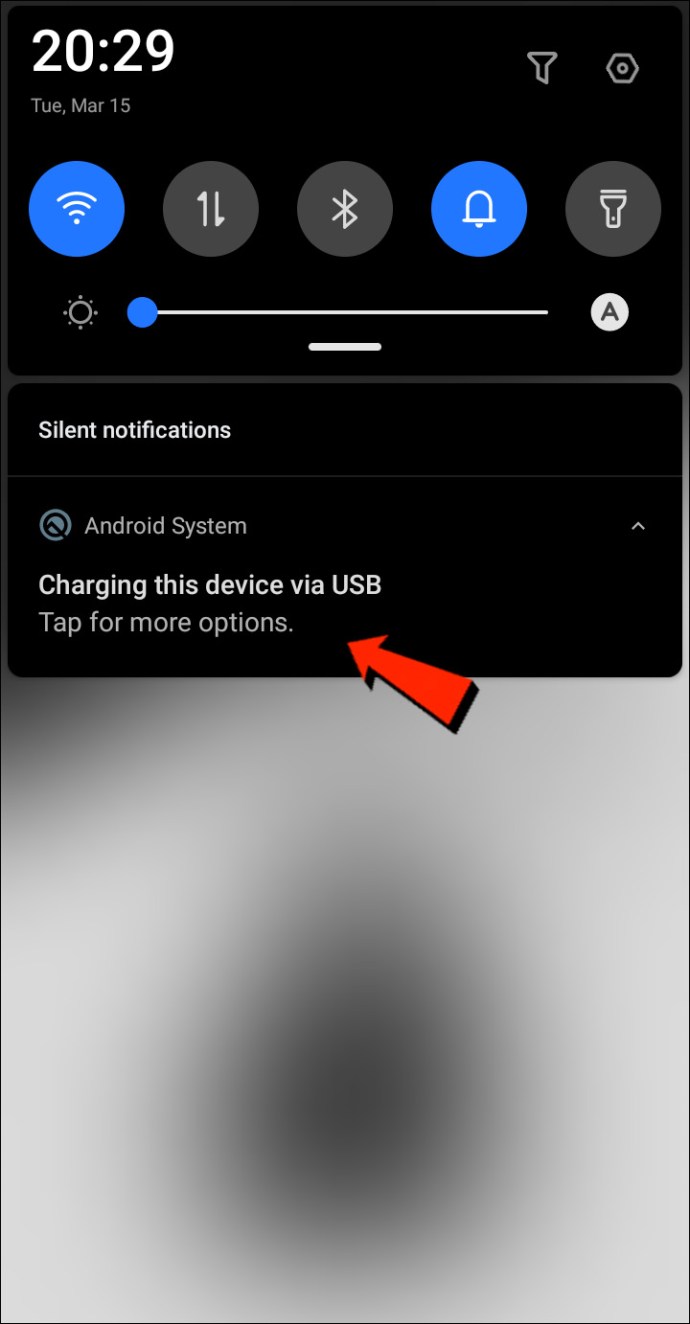
- Em “Usar USB para”, selecione “Transferência de arquivos”.
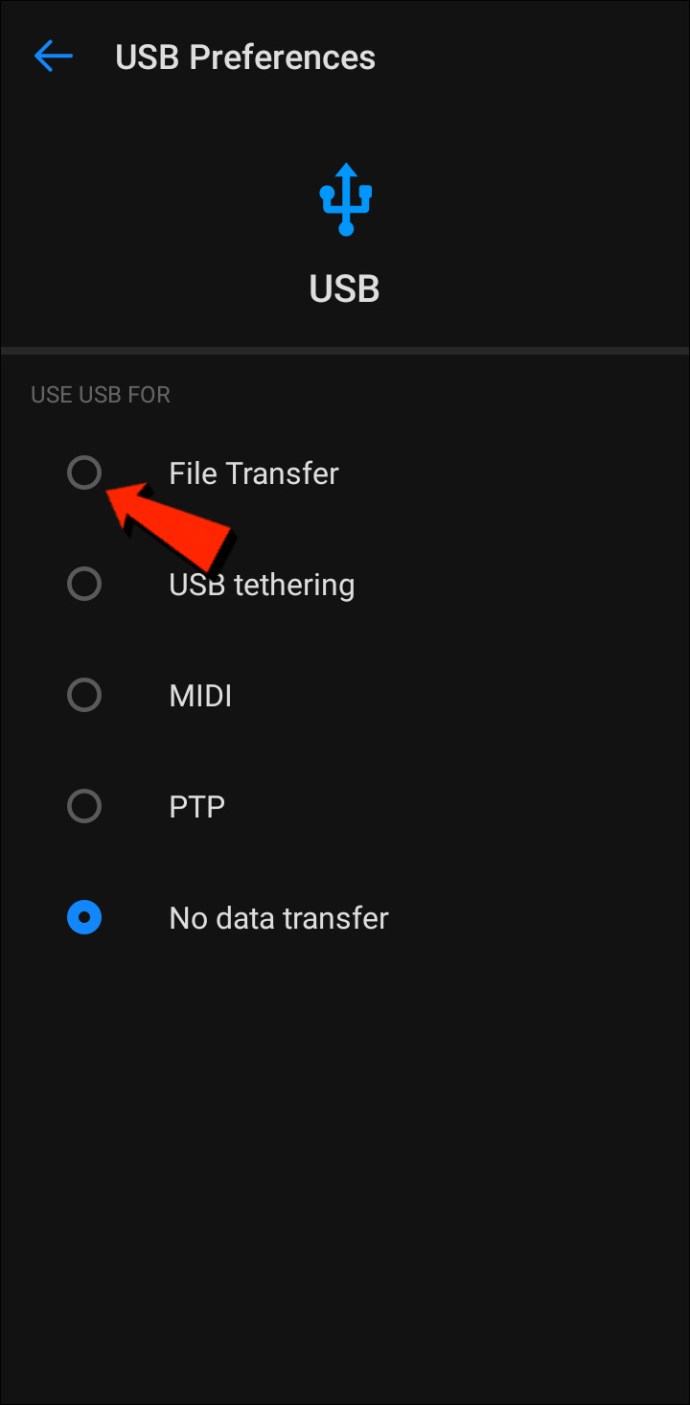
- Uma janela do Android File Transfer será exibida no seu Mac. Utilize-a para transferir seus arquivos.
- Quando finalizar, desconecte o cabo USB.
Compartilhamento via Bluetooth
O Bluetooth é uma alternativa eficaz para transferir arquivos sem a necessidade de cabos entre seu Mac e Android.
Configuração do Pareamento
O primeiro passo é emparelhar seu Mac com o dispositivo Android. Esse processo precisa ser realizado apenas uma vez, pois os dispositivos permanecerão pareados até que você os desemparelhe. Siga as instruções abaixo para emparelhar seu Mac e Android:
- No seu Mac, clique no ícone Bluetooth na barra de menu ou vá em “Sistema”, “Preferências” e em seguida, “Bluetooth”, para ativar o Bluetooth.
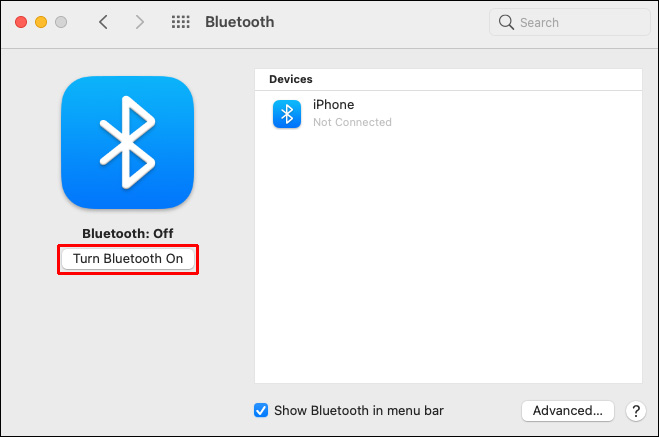
- Ative também o Bluetooth no seu dispositivo Android, em “Configurações” e depois em “Bluetooth”.
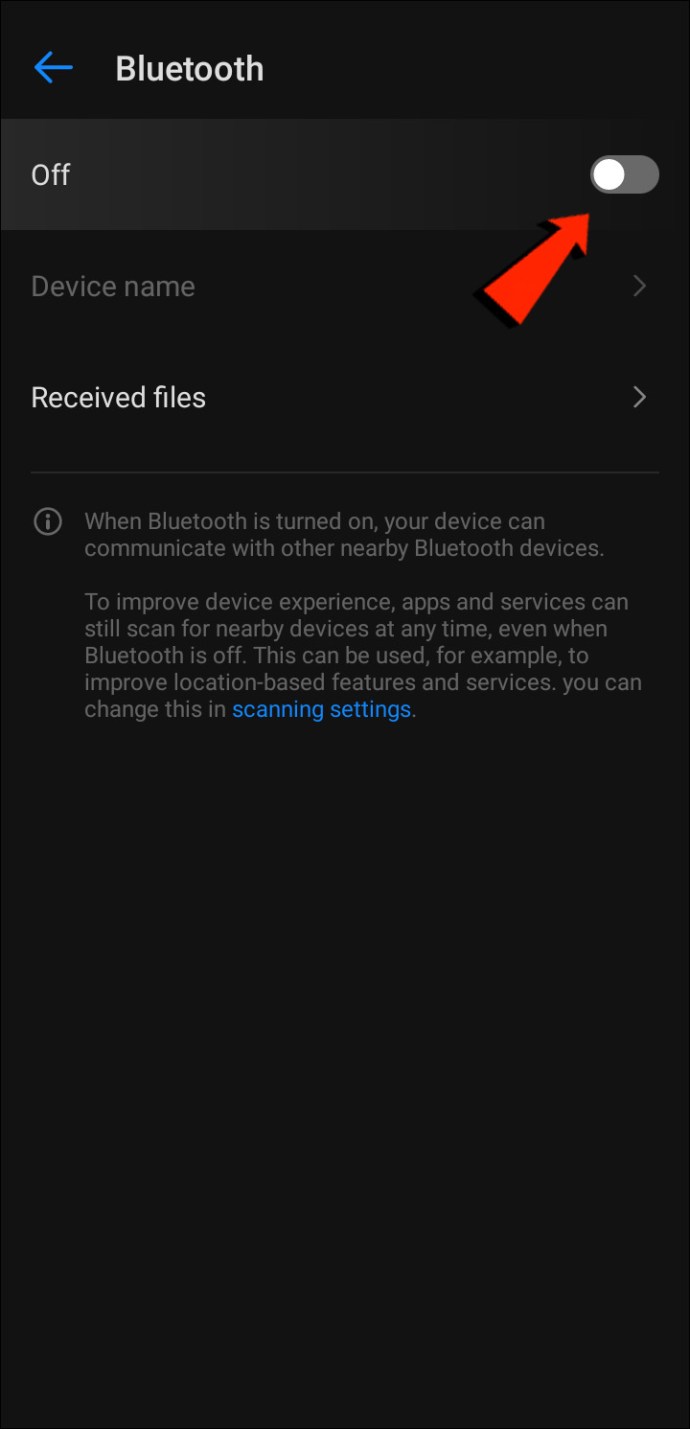
- No Mac, acesse “Preferências do Sistema”, depois “Compartilhamento” e ative a opção “Compartilhamento Bluetooth”. Nessa tela, você pode definir a localização para os arquivos recebidos e as ações para solicitações de transferência.
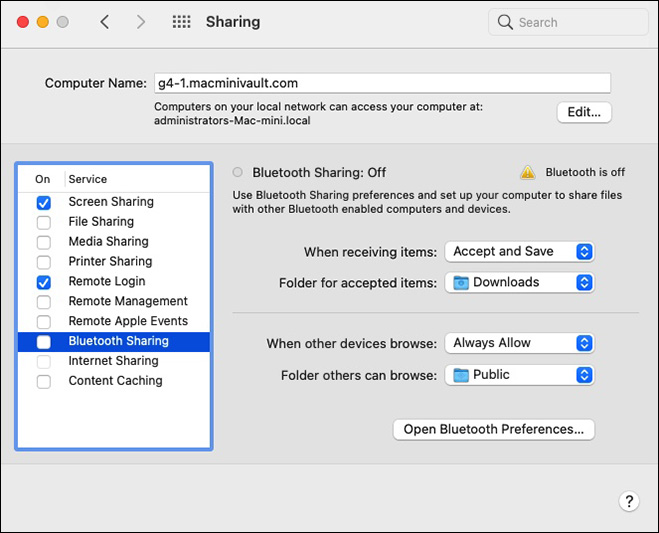
- No seu dispositivo Android, selecione o seu Mac na lista de dispositivos Bluetooth. Uma senha será exibida em ambas as telas.
- As senhas devem corresponder. Para concluir o emparelhamento, clique em “Conectar” no seu Mac.
Enviando Arquivos do Mac para o Android via Bluetooth
O processo para compartilhar arquivos via Bluetooth no seu Mac é ligeiramente diferente. Embora o macOS tenha um menu de compartilhamento semelhante ao do Android, o Bluetooth não aparece entre as opções de transferência. Felizmente, o aplicativo “Bluetooth File Exchange” pode fazer o trabalho. Siga as instruções abaixo para enviar arquivos do seu Mac para o seu dispositivo Android:
- Abra o aplicativo “Bluetooth File Exchange” através de “Aplicativos” e depois “Utilitários”.
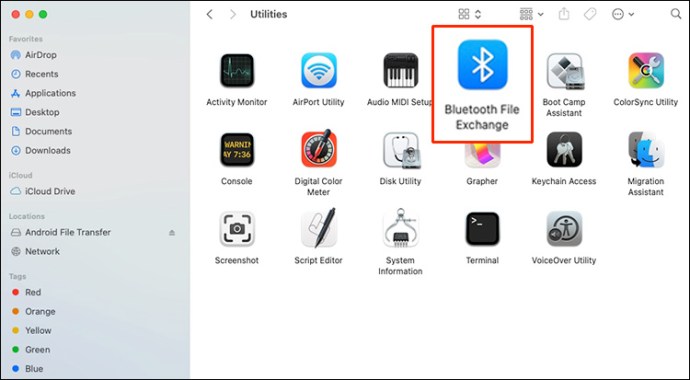
- Localize o arquivo que deseja enviar e clique em “Enviar”.
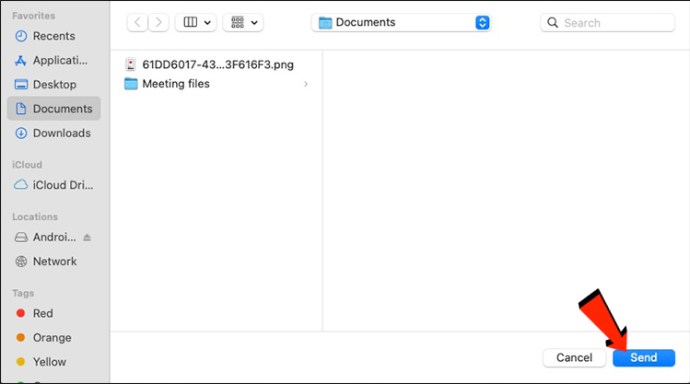
- Selecione o seu dispositivo Android e clique em “Enviar” novamente.
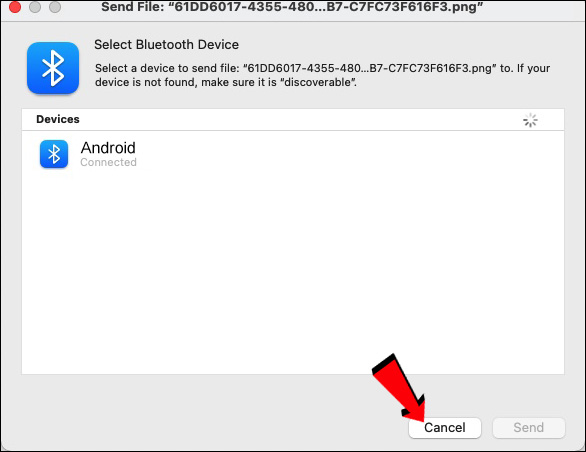
- No seu dispositivo Android, aceite a transferência.
Os arquivos recebidos no seu Android estarão acessíveis no aplicativo de arquivos padrão ou em outras pastas relevantes. Por exemplo, uma imagem transferida do Mac aparecerá no aplicativo Fotos do seu dispositivo Android.
Transferindo Arquivos do Android para o Mac
Compartilhamento via Bluetooth
O Bluetooth é uma das primeiras alternativas que vamos considerar. Após emparelhar o Android e o Mac, você pode transferir arquivos entre eles. Utilize os passos de “Configuração do Pareamento” detalhados acima e siga as instruções a seguir para enviar arquivos do seu Android para o seu Mac:
- Certifique-se de que o Bluetooth esteja ativado tanto no seu dispositivo Android quanto no seu Mac.
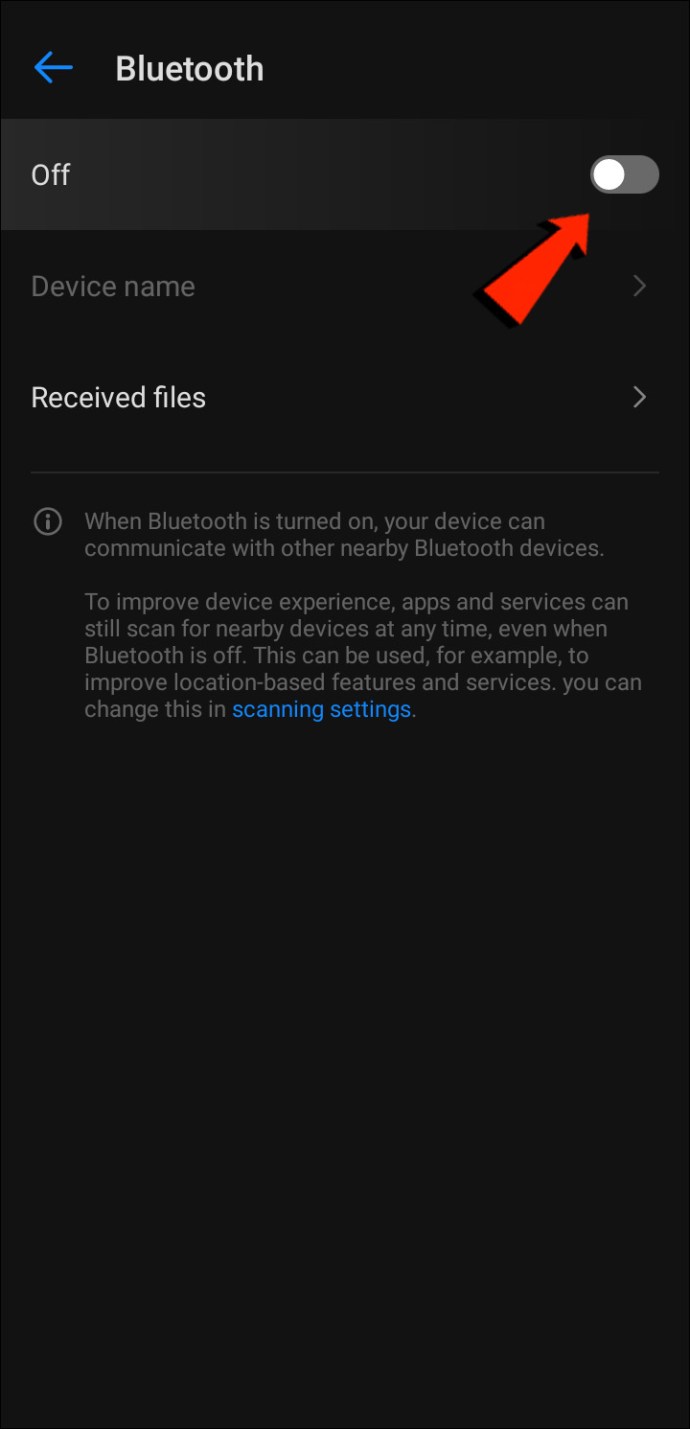
- No seu Android, encontre o arquivo que deseja enviar.
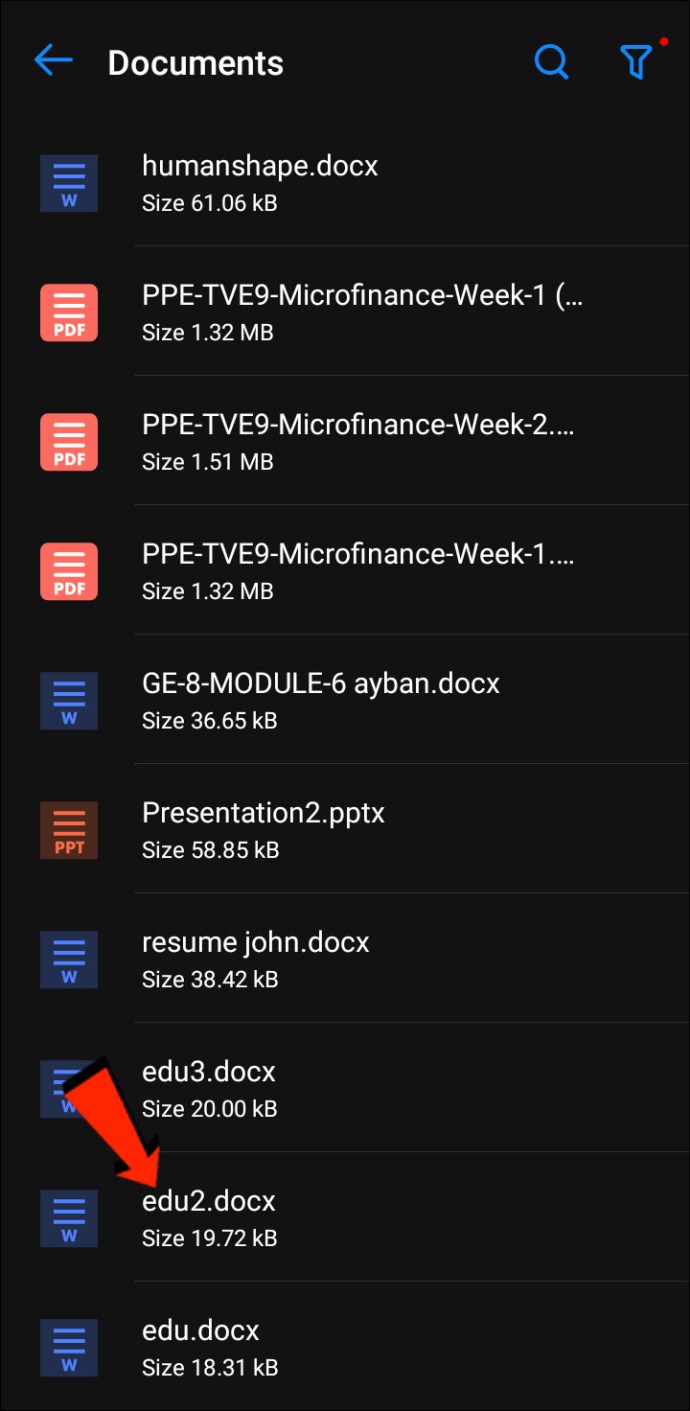
- Clique no ícone de compartilhamento.
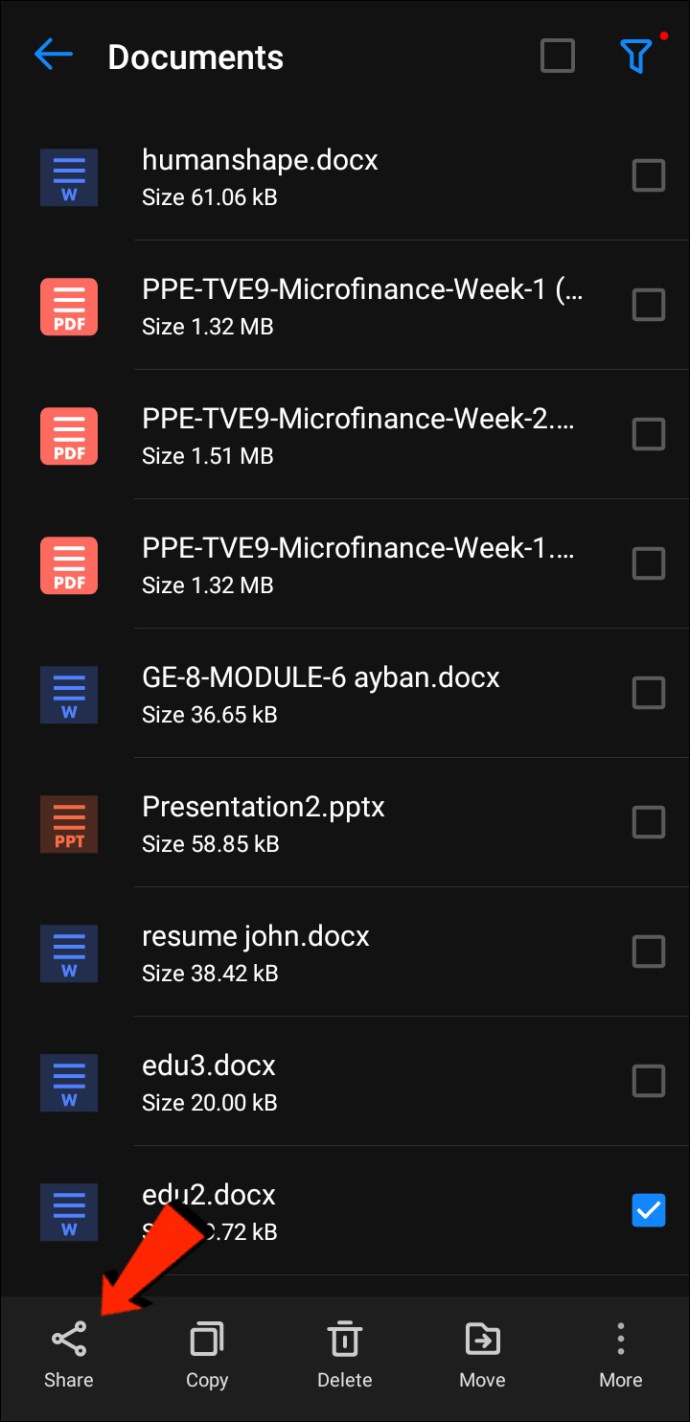
- Escolha “Bluetooth” como método de transferência e selecione seu Mac.
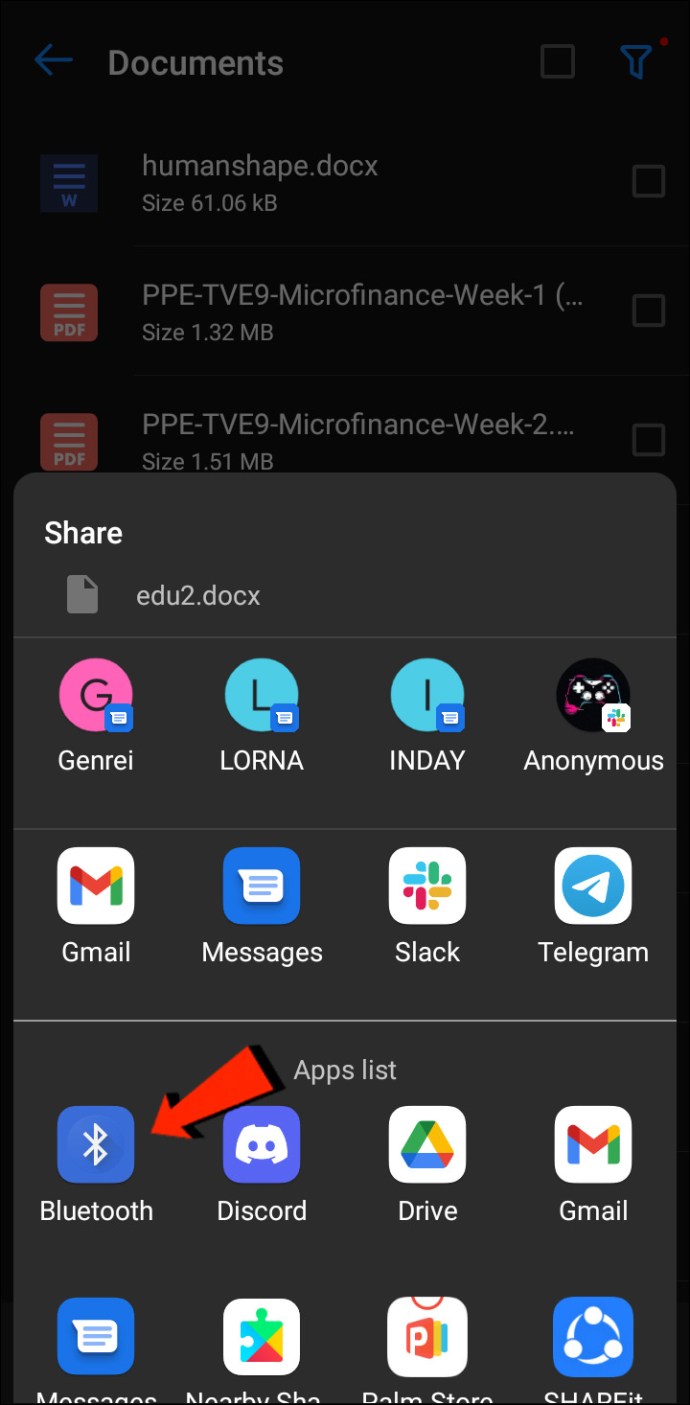
- Aceite a transferência quando solicitado no seu Mac.
Os arquivos recebidos no seu Mac serão salvos na localização definida em “Preferências do Sistema”, “Compartilhamento” e depois “Compartilhamento Bluetooth” ou na pasta “Downloads”. Para transferir arquivos do Mac para o Android através deste método, consulte a seção “Como compartilhar arquivos do Mac para o telefone Android” acima.
Utilizando o Protocolo de Transferência de Arquivos (FTP)
O Protocolo de Transferência de Arquivos (FTP) é um protocolo padrão para baixar, carregar e transferir arquivos entre diferentes locais. Ele pode ser usado tanto para transferências entre sistemas de computadores quanto pela internet.
Para compartilhar arquivos entre Android e macOS usando FTP, você vai precisar de um cliente FTP no seu Mac. FileZilla é uma excelente opção, mas existem diversas alternativas. No seu dispositivo Android, você precisará instalar um gerenciador de arquivos como o Solid File Explorer para criar o servidor FTP.
Após instalar o FileZilla e o Solid File Explorer (ou aplicativo similar), siga os passos abaixo para transferir arquivos do Android para o seu Mac:
- No seu Android, abra o Solid File Explorer, clique no ícone de menu e escolha “Servidor FTP”.
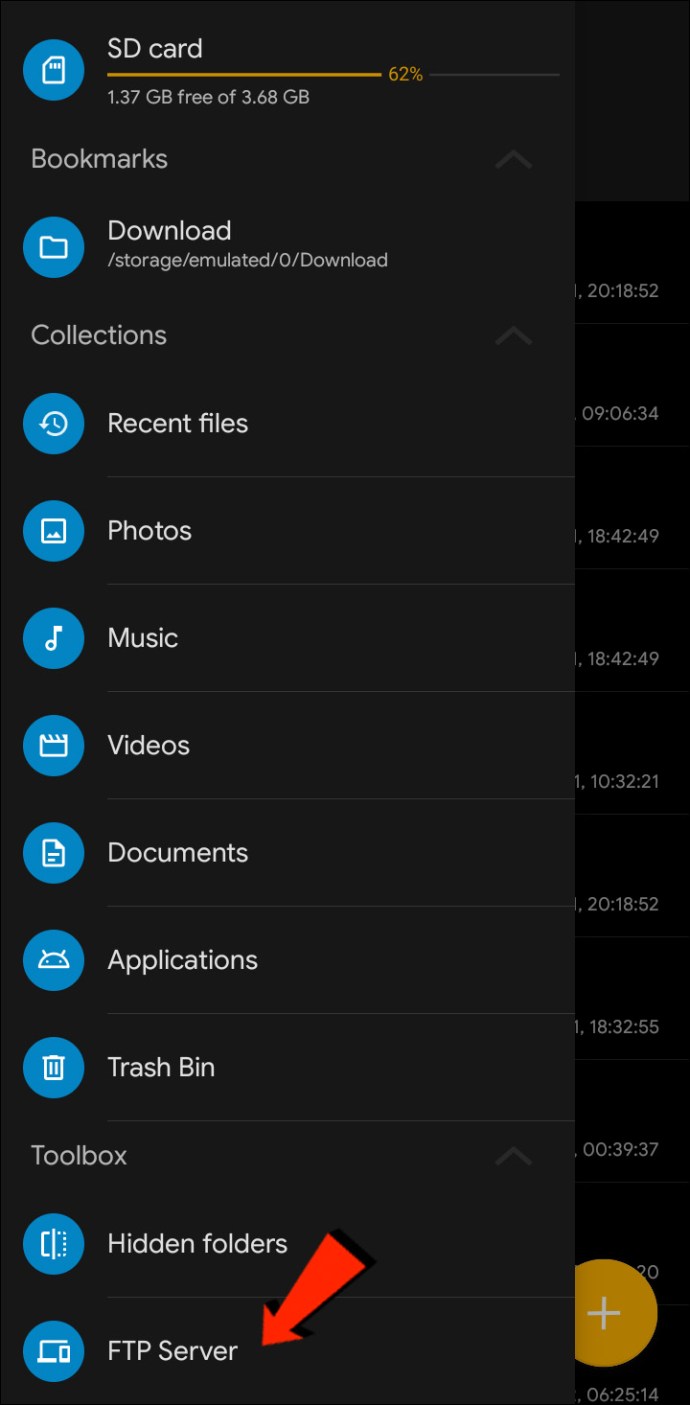
- Clique no ícone de três pontos no canto superior direito e decida se deseja ativar ou desativar o acesso anônimo. Desabilitar o acesso anônimo garante que apenas você possa se conectar ao seu dispositivo Android.
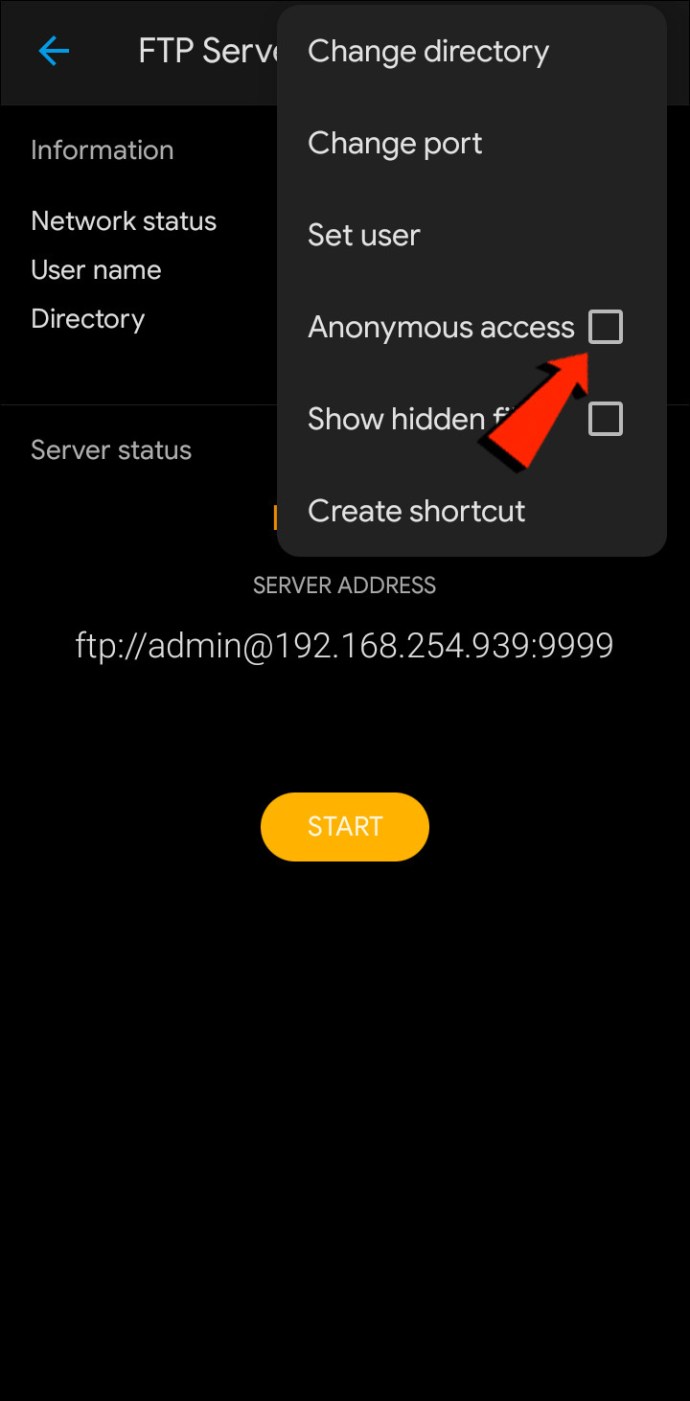
- Clique em “Set User” e crie um nome de usuário e uma senha para acessar seus arquivos.
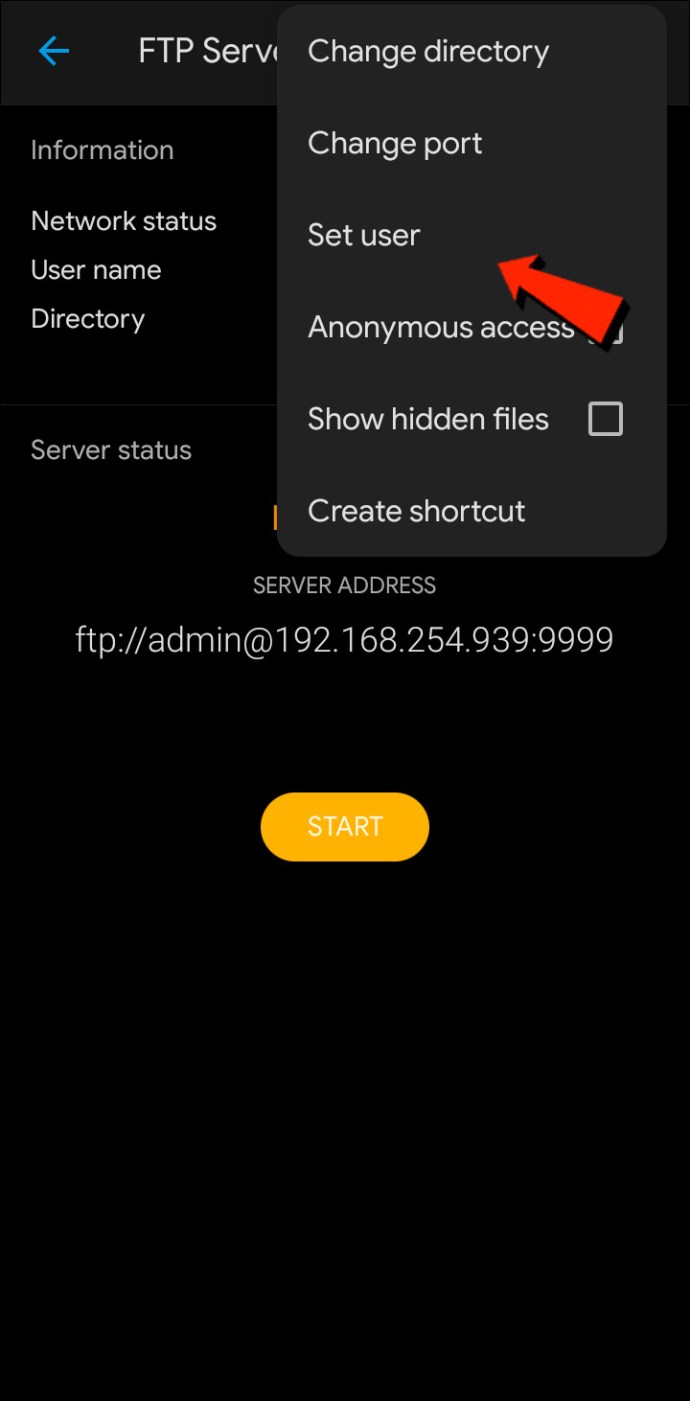
- Em seguida, toque em “Iniciar” para iniciar o servidor FTP.
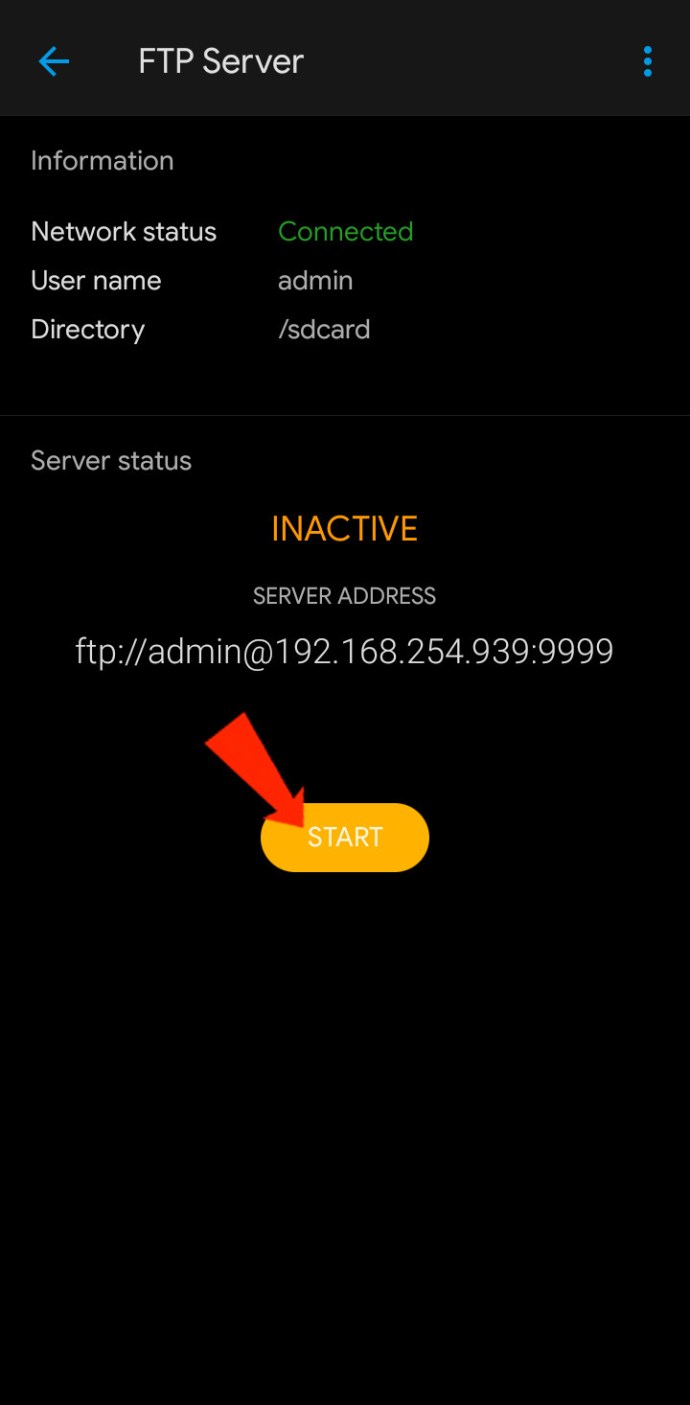
- No seu Mac, abra o FileZilla.
- Digite o endereço IP que aparece no aplicativo Solid File Explorer do seu Android, juntamente com o nome de usuário e a senha que você criou, no campo “hostname”.
- No campo “Porta”, insira o número da porta, que é o número que aparece após o endereço IP no aplicativo SFE.
- Clique em “Conexão Rápida”.
- Se desejar, você pode salvar a senha.
- Seus arquivos Android aparecerão na área “Remote Site” do FileZilla. Arraste os arquivos que deseja compartilhar para o seu Mac (Local Site) ou vice-versa.
Open MTP – Uma Solução Plug-and-Play
Para um método mais simples de transferir arquivos do Android para o Mac, considere usar o OpenMTP. Ele é um aplicativo de código aberto e gratuito.
Para começar, baixe e instale o OpenMTP no seu Mac e siga os passos:
- Abra o aplicativo e conecte seu telefone Android ao seu Mac através de um cabo USB.

- Seus arquivos do Mac serão exibidos no painel esquerdo, e o seu dispositivo Android conectado aparecerá à direita.
- Arraste e solte os arquivos entre o Mac e o Android para transferi-los.
AirDroid
O AirDroid é outra alternativa para transferência de arquivos com funcionalidades adicionais. Com ele, você pode controlar seu dispositivo Android pelo Mac, receber notificações e muito mais. Após instalar o AirDroid no seu telefone, siga os passos para transferir arquivos entre o Android e o Mac:
- No seu telefone, faça login no AirDroid.
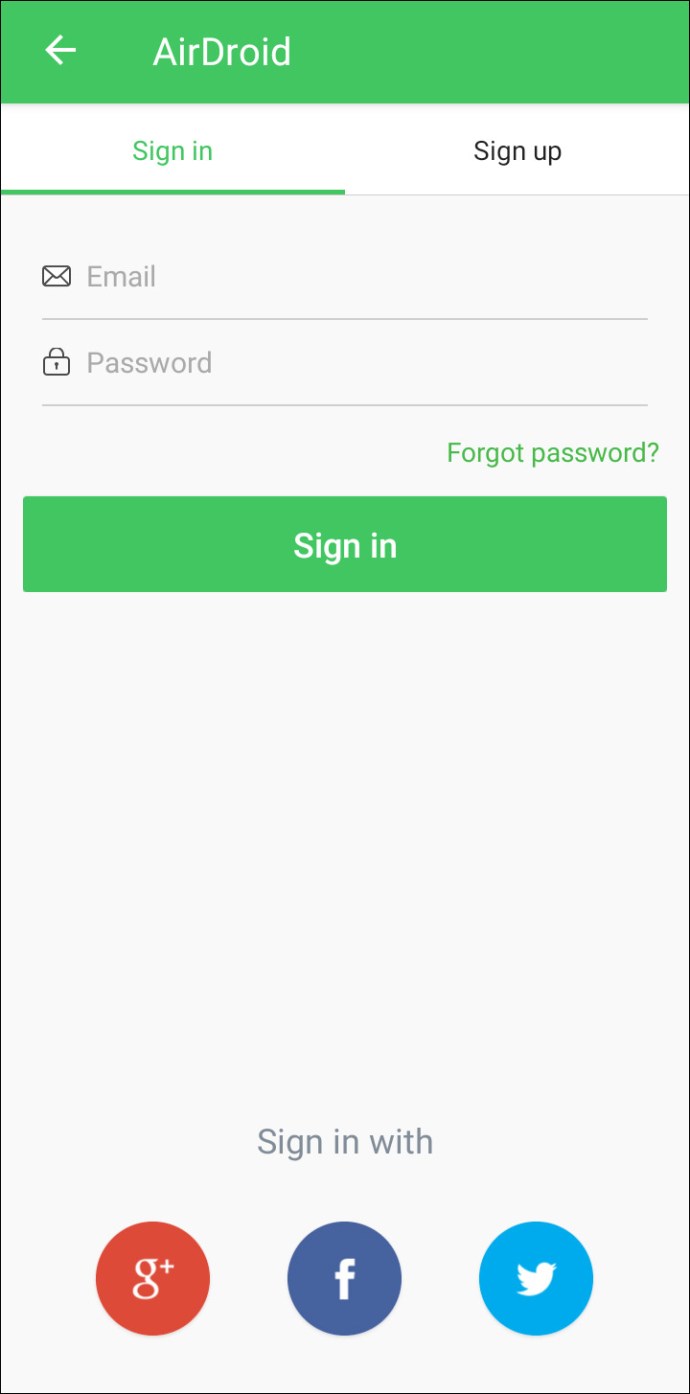
- Clique em “AirDroid Web” e depois em “Scan QR Code”.
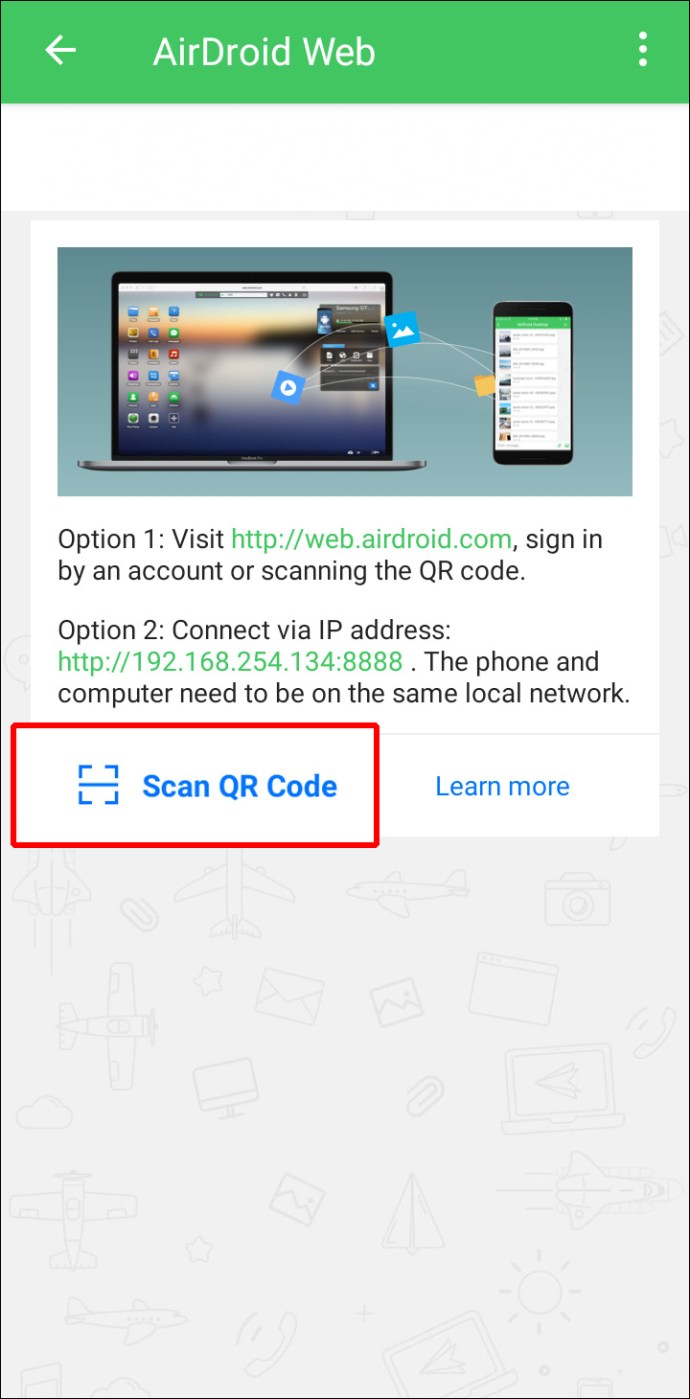
- Em seguida, no seu Mac, abra o aplicativo web do AirDroid.
- Um código QR será exibido no site. Digitalize-o com seu smartphone e clique em “Entrar” quando solicitado no seu telefone.
- Seu dispositivo Android estará conectado ao seu Mac, permitindo que você compartilhe arquivos entre eles. Uma vantagem adicional é que quando o smartphone e o Mac estão na mesma rede Wi-Fi, seus dados não são enviados pela internet, o que é ótimo em termos de segurança.
Perguntas Frequentes
É possível usar o AirDrop do Mac para o Android?
Infelizmente, não é possível utilizar o AirDrop para transferir arquivos entre dispositivos Apple e Android.
Conclusão
macOS e Android são dois dos melhores sistemas operacionais disponíveis. Compartilhar arquivos dentro do mesmo sistema operacional é uma tarefa simples. No entanto, quando se trata de compartilhar arquivos entre esses dois sistemas, o processo não é tão intuitivo. Felizmente, os desenvolvedores da Apple e do Android pensaram em usuários que utilizam dispositivos de diferentes ecossistemas e que necessitam compartilhar arquivos entre eles. Existem várias alternativas para transferir arquivos do seu Mac para o seu Android e vice-versa, incluindo Bluetooth, FTP e aplicativos de terceiros.
Qual sistema operacional você prefere, macOS ou Android? Compartilhe sua opinião nos comentários abaixo!